《有限元仿真实践原理》1D网格划分 (4)
本文摘要(由AI生成):
HyperMesh支持多种1D单元类型,如bar2、bar3、rigid links等,各具特点适用于不同分析场景。在实际应用中,常见的1D单元类型有CROD、CBAR和CBEAM,它们在连接节点、传递载荷和简化模型构建中发挥着关键作用。初学者推荐使用预定义的1D单元截面,以简化建模并提高后处理结果的准确性。创建CROD单元时,需选择正确的User Profile,通过Mesh面板进行手工或批量创建,并为其分配截面数据。掌握这些步骤,为有限元分析打下坚实基础。
在HyperMesh中划分1D单元
1D单元执行了有限元分析中的一个关键功能,因为它们可以被用来连接节点,连接不同的网格,传递载荷以及提供一个简单快速的方法把对象连接起来。
1D单元有很多类型,从无限刚度简单连接到可以计算应力的复杂截面单元。
HyperMesh目前支持bar2、bar3、rigid links、rbe3、plot、rigid、rod、spring、weld、gap和joint这些1D单元。下列所示为不同单元类型及它们的作用。
• bar2: 支持复杂截面
• bar3: 支持复杂截面(bar3单元包含第三节点,支持二阶梁单元)
• gap: 支持gap单元
• joint: 支持使用Safety Analysis Codes定义运动副
• plot: 支持用于显示的单元
• rbe3: 支持NASTRAN RBE3单元
• rigid link: 支持多节点rigid单元
• rigid: 支持rigid单元
• rod: 支持简单梁
• spring: 支持弹簧和阻尼器
• weld: 支持weld单元
同时HyperMesh也使用名叫connector的实体定义模型中零件或组件之间的相互连接。这些connector用于在模型中创建或实现1D单元。
1D单元
使用1D单元时,迟早你会遇见下述单元类型:
• CROD
• CBAR
• CBEAM
简单地说,CROD单元只支持(允许)拉伸和压缩,但CBAR和CBEAM也允许弯曲。CBAR单元是CBEAM单元的简化,用于结构截面和属性是常数且对称的情况。CBAR单元要求剪切中心和中性轴重合。由于这个要求,CBAR单元不能用于会产生翘曲的结构,比如C型梁。CBEAM单元则没有这个限制。
所以,CBEAM单元用于模拟各种“复杂”几何形状的截面。请务必注意,CBEAM单元中中性轴与剪切中心不重合。总而言之,这种单元需要对梁理论有较深的理解。
另外,我们推荐初学者使用OptiStruct库中预先定义好的1D单元截面(假设你使用OptiStruct/RADIOSS作为你的有限元求解器)。使用OptiStruct库中的截面的另外一个好处是用于后处理中应力结果的应力恢复点已经定义好了。当然,除了OptiStruct库中定义好的截面,你也可以使用HyperMesh创建你自己的1D截面。
CROD单元
下面介绍创建CROD单元的大致流程。其中大部分步骤都可以应用于CBAR和CBEAM单元。

这种单元只能“理解”拉伸和压缩载荷。换句话说,CROD单元的节点只有移动自由度(但这种单元有扭转刚度)。
怎么创建CROD单元
我们将会使用有限元求解器OptiStruct,请确认选择对应的User Profile。
你可以使用Rods面板,从手工创建CROD单元开始(有或没有属性都可以)。这个面板位于下拉菜单Mesh > Create > 1D Elements > Rods。

确认“element type”设置为CROD。在这个最简单的例子中,通过点击节点创建一个CROD单元。
当然也存在其它选项允许一步创建多个CROD单元。比如,使用Line Mesh面板。这个面板位于下拉菜单Mesh > Create > Line Mesh。

再次确认单元类别设置为rod。
有可能新建的单元被显示成CWELD单元(不是我们想要的)。

如果发生这种情况,那么需要更新“element type”。可以通过使用Element Type面板完成,位于下拉菜单Mesh > Assign > Element Type。

把单元类型设置为rod= CROD,然后选择对应的单元并点击update。
到目前为止单元信息还不完整,比如还没有截面数据。所以CROD单元被显示成一条“线”:
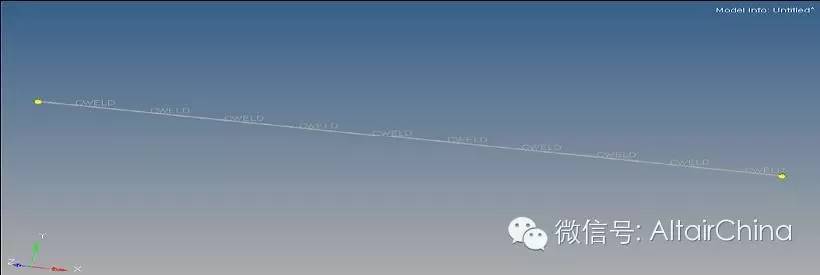
推荐使用HyperBeam创建面板单元截面属性,HyperBeam面板位于菜单栏的Properties>HyperBeam(也在1D栏>HyperBeam)
在HyperBeam面板中选择standard section子面板:

如前所述,在OptiStruct中可利用现成的横截面。因此,确保在standard section library中激活OPTISTRUCT。在可用的横截面清单(standard section type:)中,选取一个感兴趣的。上面的这个设置为Rod(Box,H等类型也可以)。注意,“Rod”是横截面的名字-并没有关于1D单元的任何说明。
点击create按钮,启动HyperBeam,可交互式的更改杆横截面的半径。






